Win7设置开机自动运行的方法
我们在使用Win7系统电脑的时候,一般都会在电脑上安装自己需要的软件。有的时候为了方便,一些常用的软件需要随系统一起启动,这样就不需要自己在开机后在去手动启动自己需要的软件。那Win7如何设置自动运行程序呢?现在就和小编一起去看看Win7设置开机自动运行程序的方法。
方法如下:
一、软件自带法:
大多数软件都提供开机自启动的功能,以酷狗音乐为例,在设置中找到“开机时自动启动酷狗”,勾上前面的勾即可实现开机自动启动,如下图所示:
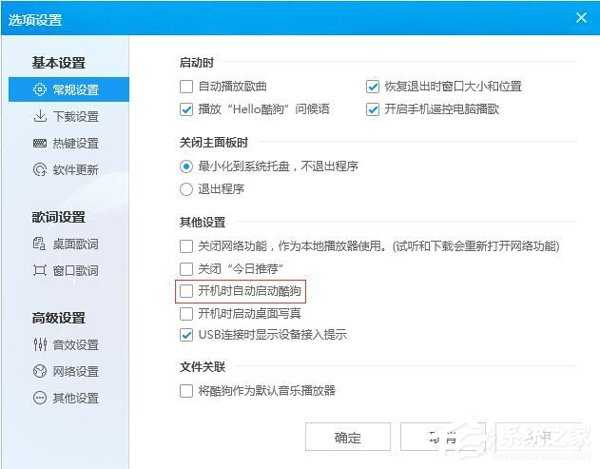
二、修改注册表法:
1、按快捷键Win+R,在弹出的命令输出窗口中输入“regedit”,如下图所示:
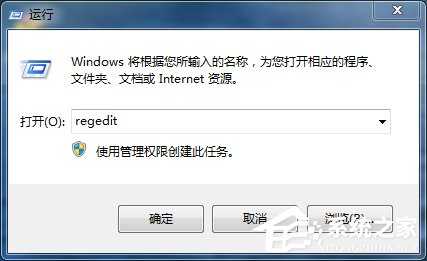
2、确定后,找到“HKEY_CURRENT_USER\Software\Microsoft\ Windows\ CurrentVersion\ Run”,右键选择“新建”下面的“字符串值”:
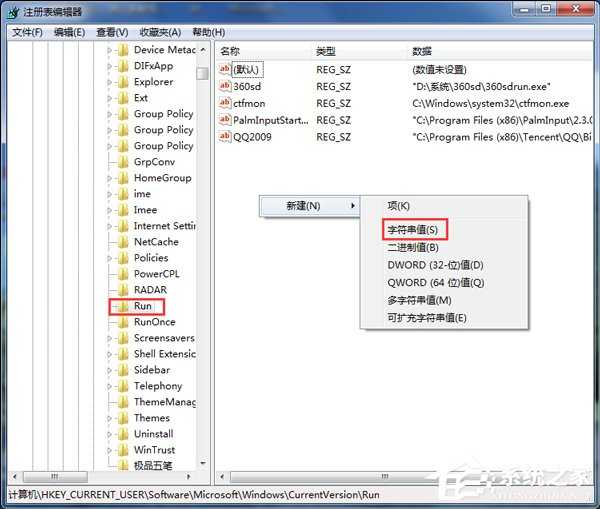
3、新建完成后重命名,再右键单击新建的项目,选择“修改”,在弹出的对话框中设置软件路径,而后确定即可,如下图所示:

三、拖动法
直接将需要自启动的软件或者软件的快捷方式拖动到“开始”——“所有程序”——“启动”文件夹中,如下图所示:(也可以打开启动文件夹,而后将需要启动的软件放进去!)
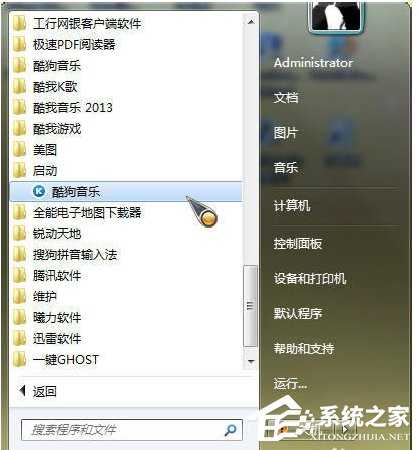
Win7设置开机自动运行程序的方法就给大家详细介绍到这里了。如你还不知道怎么设置开机自动运行程序的,可以按照上述的方法去设置啊!设置好后,以后开机就会随系统一起启动了。有需要的用户可以去试一下啊!
免责声明:本站文章均来自网站采集或用户投稿,网站不提供任何软件下载或自行开发的软件!
如有用户或公司发现本站内容信息存在侵权行为,请邮件告知! 858582#qq.com
暂无“Win7设置开机自动运行的方法”评论...
更新动态
2025年11月28日
2025年11月28日
- 小骆驼-《草原狼2(蓝光CD)》[原抓WAV+CUE]
- 群星《欢迎来到我身边 电影原声专辑》[320K/MP3][105.02MB]
- 群星《欢迎来到我身边 电影原声专辑》[FLAC/分轨][480.9MB]
- 雷婷《梦里蓝天HQⅡ》 2023头版限量编号低速原抓[WAV+CUE][463M]
- 群星《2024好听新歌42》AI调整音效【WAV分轨】
- 王思雨-《思念陪着鸿雁飞》WAV
- 王思雨《喜马拉雅HQ》头版限量编号[WAV+CUE]
- 李健《无时无刻》[WAV+CUE][590M]
- 陈奕迅《酝酿》[WAV分轨][502M]
- 卓依婷《化蝶》2CD[WAV+CUE][1.1G]
- 群星《吉他王(黑胶CD)》[WAV+CUE]
- 齐秦《穿乐(穿越)》[WAV+CUE]
- 发烧珍品《数位CD音响测试-动向效果(九)》【WAV+CUE】
- 邝美云《邝美云精装歌集》[DSF][1.6G]
- 吕方《爱一回伤一回》[WAV+CUE][454M]
